Како извршити уређивање брзине на ЦапЦут-у
Мисцелланеа / / April 05, 2023
Да ли тражите начин да својим видео снимцима на ЦапЦут-у додате мало додатног стила? Нема потребе да тражите даље! У овом чланку ћемо погледати шта значи Велоцити едит на ЦапЦут-у и како да урадите Велоцити на ЦапЦут-у. Разговараћемо о томе како да користите Велоцити да своје видео снимке подигнете на следећи ниво, од прилагођавања брзине клипова до стварања глатких прелаза. Дакле, узмите свој телефон и почнимо! Али прво, хајде да знамо шта је ЦапЦут.

Преглед садржаја
- Како извршити уређивање брзине на ЦапЦут-у
- Шта је ЦапЦут?
- Шта значи Велоцити Едит на ЦапЦут-у?
- Како направити Велоцити на ЦапЦут-у?
- Како користити аутоматску брзину у ЦапЦуту?
Како извршити уређивање брзине на ЦапЦут-у
Брзина уређивање у ЦапЦут-у је корисна техника за уређивање видео записа која вам омогућава да промените брзину својих видео снимака. Уређивање брзине може вам помоћи да постигнете жељени ефекат, било да желите да успорите акциону сцену која се брзо одвија или да убрзате сцену која се споро креће. ЦапЦут вам даје могућност да лако креирате видео записе професионалног изгледа. Научићете како да извршите уређивање Велоцити на ЦапЦут-у даље у овом чланку. Наставите да читате да бисте сазнали више о томе детаљно.
Шта је ЦапЦут?
ЦапЦут је мобилна апликација за уређивање видеа коју је развила кинеска технолошка компанија Битеданце.
- Доступан је за иОС и Андроид уређаје и нуди разне функције за уређивање и креирање видео записа, као што су исецање, цепање и додавање музике и ефеката.
- Апликација је намењена за обепочетници и искусни видео монтажери, и популаран је међу креаторима на платформама друштвених медија као што је ТикТок.
Сада, погледајмо шта значи Велоцити Едит на ЦапЦут-у.

Такође прочитајте: Које су игре за играње на ИГ Ливе-у?
Шта значи Велоцити Едит на ЦапЦут-у?
ЦапЦут нуди разне функције за уређивање видеа, а једна од њих је и Опција криве која се користи за уређивање Велоцити, техника за уређивање видеа која је једноставно комбинација видео се убрзава и успорава.
- Функција ЦапЦут Цурве вам омогућава да промените брзину ваших видео записа, креирајући брзу или успорени снимак ефекат.
- Ова функција вам омогућава да одређене делове видео снимка померате брже или спорије од остатка видеа, што се може користити за креирање динамичан и занимљив садржај.
- Поред тога, функција Цурве се може користити за створити глатке прелазе између клипова. Ово се постиже постепеним повећањем или смањењем брзине клипа, што може помоћи у стварању глатког прелаза између различитих делова вашег видеа.
- Другим речима, са овом функцијом, можете експериментишите са брзином вашег видео клипа, чинећи га бржим или споријим по жељи, дајући вам слободу да креирате неке занимљиве ефекте и лако можете направити тренд брзине на ТикТок-у.
Пошто сте научили шта је ЦапЦут и шта значи Велоцити Едит, време је да погледате како да урадите Велоцити на ЦапЦут-у.
Како направити Велоцити на ЦапЦут-у?
Уређивање брзине у ЦапЦут-у је једноставно и пријатно. Да бисте извршили измену брзине на ЦапЦут-у, следите ове кораке:
1. Отвори ЦапЦут апликација на вашем паметном телефону.
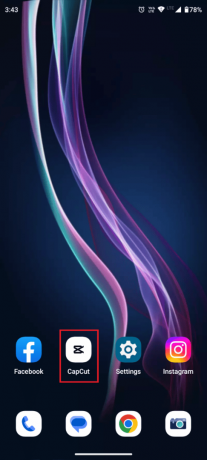
2. Додирните на Нови пројекат.
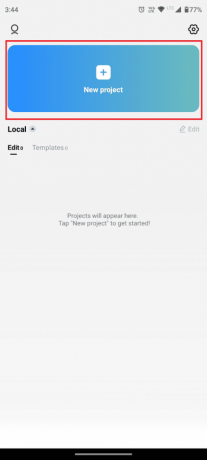
3. Изаберите жељени видео желите да измените и додирните Додати од доњег десног дела екрана.

4. Сада, додирните Уредити са доњег панела, као што је приказано.
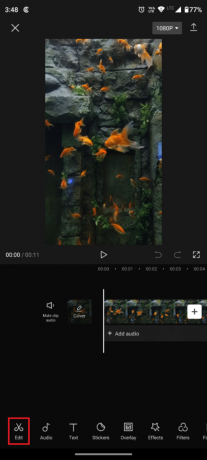
5. Додирните на Брзина картицу са доње траке.

6. Затим додирните на Крива опција која вам омогућава да флексибилно уређујете брзину ваших видео записа.
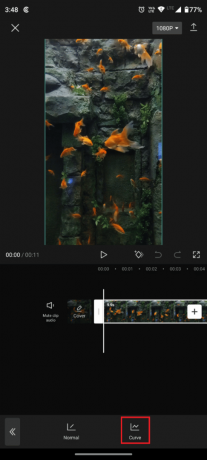
Белешка: Можете одабрати било које од унапред подешених подешавања за уређивање брзине које ЦапЦут нуди, као што су:
- Буллет
- Монтажа
- Јумп Цут
- Јунак
- Фласх Ин
- Фласх Оут
Или можете додирнути Обичај да сами креирате персонализовану глатку измену брзине.

7. Када завршите са уређивањем, можете да сачувате и делите додиром на Објавиикона у горњем десном углу екрана.
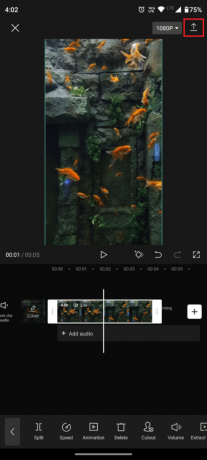
Ето га! Ваш видео за уређивање Велоцити је спреман и можете га сачувати и поделити на било којој платформи друштвених медија и ТикТок-у. Сада, хајде да знамо како да користимо Ауто Велоцити у ЦапЦуту.
Такође прочитајте: Како закривити текст у Пхотосхопу
Како користити аутоматску брзину у ЦапЦуту?
Пошто сте научили како да радите Велоцити на ЦапЦут-у са функцијом Цурве, постоји још један начин да брзо Велоцити уредите свој видео помоћу функције Ауто Велоцити коју ЦапЦут има. Да бисте користили Ауто Велоцити у ЦапЦут-у, следите ове једноставне кораке.
1. Прво, прати Кораци 1до 4 поменути у изнад одељка.
2. Затим додирните Стиле.
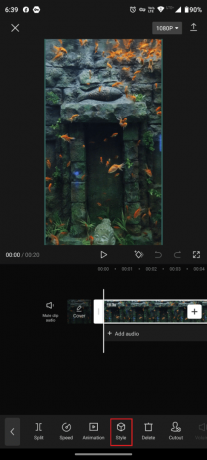
3. Превуците налево да бисте пронашли и додирните Ауто Велоцити опција са доњег панела.
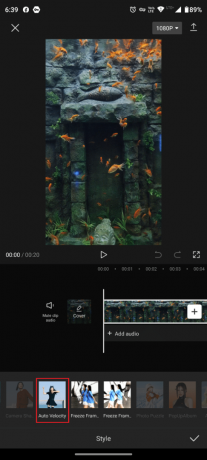
4. Додирните на Икона за дељење да бисте сачували и поделили видео.

Такође прочитајте: Како бесплатно направити мутну слику јасном у Пхотосхопу
Често постављана питања (ФАК)
К1. Да ли ЦапЦут подржава 4К?
Анс. ЦапЦут нема функцију посвећену 4К резолуцији.
Међутим, подржавају увоз и извоз видео записа у форматима високе резолуције, укључујући 4К. Када увезете 4К видео у ЦапЦут, он ће бити приказан и уређен у резолуцији у којој је првобитно снимљен. Када извезете видео, можете бирати између извоза у оригиналној резолуцији и извоза у нижој резолуцији. Прочитајте овај чланак од почетка да бисте научили како да радите Велоцити на ЦапЦут-у.
К2. Да ли је ЦапЦут доступан за ПЦ?
Анс. Не, ЦапЦут је доступан само за иОС и Андроид платформе.
К3. Да ли вас ЦапЦут прати?
Анс. ЦапЦут, као и многе апликације, прикупља одређене информације од корисника до побољшати апликацију и пружају боље корисничко искуство. Ове информације могу укључивати подаци о употреби, податке о локацији и информације о уређају. Вреди напоменути да је ЦапЦут у власништву Битеданце, кинеске мултинационалне компаније за интернет технологију, и њене прикупљање података праксе могу бити подложне другачијим законима и прописима од оних за апликације у власништву компанија са седиштем у другим земљама.
Ако вам помисао да БитеДанце прикупља ваше податке не смета, можете сматрати ЦапЦут безбедним за сада. Међутим, ако не желите да апликација за уређивање видео записа прикупља личне податке са вашег паметног телефона, избегавајте да је инсталирате и тражите алтернативе.
Препоручено:
- Како ресетовати Бумбле Свипес
- Како приказати преглед у Премиере Про-у
- Како ротирати слику у Цанва
- Како попунити боју у Процреате-у
Дакле, можете лако да промените брзину својих клипова пратећи кораке наведене у овом чланку како направити Велоцити на ЦапЦут-у да бисте направили динамичнији и занимљивији видео. Слободно нам се обратите са својим упитима и предлозима путем одељка за коментаре испод. Такође, реците нам шта желите да научите следеће.

Пете Митцхелл
Пете је старији писац у ТецхЦулт-у. Пит воли све ствари у технологији, а такође је и страствени ди-Иер у срцу. Има деценију искуства у писању упутстава, функција и технолошких водича на интернету.



